Dodajte katero koli aplikacijo, ki jo želite, na Mac's Dock
Dock je eden najbolj prepoznavnih elementov uporabniškega vmesnika na Macu, tako v OS X kot v novejšem macOS-u. Dock je priročen zaganjalnik aplikacij, ki običajno objema dno zaslona. Odvisno od števila ikon v Docku je lahko pokriva celotno širino zaslona vašega Maca.
Apple je Dock izdal leta 2001 v prvi različici OS X, vendar je trajalo do leta 2008, preden je podjetje prejelo patent zanj.
Ni nujno, da je Dock nameščen na dnu zaslona; ti lahko prilagodite lokacijo Dock-a da se nahaja na levi ali desni strani zaslona.
Večina uporabnikov meni, da je Mac's Dock zaganjalnik aplikacij, kjer se z enim klikom odpre priljubljena aplikacija. Vendar pa je tudi priročen način za dostop do pogosto uporabljenih dokumentov in upravljanje trenutno delujočih aplikacij.
Informacije v tem članku veljajo za računalnike Mac z operacijskim sistemom OS X 10.0 Cheetah do macOS 10.14 Mojave. Najstarejše različice so imele le manjše spremembe v pojavnih menijih.

Aplikacije v Docku
Dock je napolnjen z več aplikacijami, ki jih priskrbi Apple. Dock je v nekem smislu konfiguriran tako, da vam pomaga, da začnete uporabljati Mac in zlahka dostopate do priljubljenih aplikacij Mac, kot je kot Mail, Safari, spletni brskalnik, Mac App Store, Stiki, Koledar, Opombe, Opomniki, Fotografije, iTunes in več.
Niste omejeni na aplikacije, ki jih Apple vključi v Dock, niti niste obtičali z aplikacijami, ki jih ne uporabljate pogosto, ki zavzamejo dragocen prostor v Docku. Odstranjevanje aplikacij iz Dock-a je enostavno, kot tudi preureditev ikon v Docku. Preprosto kliknite in povlecite ikono na želeno lokacijo.
Ena najpogosteje uporabljenih funkcij Dock-a je možnost dodajanja dodatnih aplikacij v Dock, ki podpira dva načina dodajanja aplikacij: povleci in spusti in možnost Keep in Dock. Od macOS 10.14 Mojave lahko dokumente dodate tudi v Dock na desni strani ločilne vrstice Dock.
Dodajanje aplikacije v priklopno postajo s funkcijo povleci in spusti
Če želite dodati aplikacijo v Dock:
-
Odprite okno Finderja in izberite Aplikacije na levi plošči, da poiščete aplikacijo, ki jo želite dodati v Dock. Okno Aplikacije lahko odprete tudi tako, da tapnete Pojdi v menijski vrstici Mac in izberite Aplikacije.
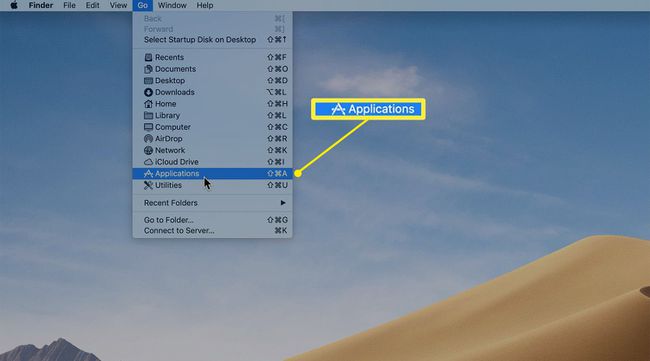
V Aplikacije na zaslonu, poiščite aplikacijo, ki jo želite dodati v Dock. Postavite kazalec nad aplikacijo in nato kliknite in povlecite ikono aplikacije na Dock.
Ikono aplikacije lahko spustite skoraj kjer koli na Docku, dokler ostanete na levi strani ločilo Dock, navpična črta, ki ločuje del aplikacije Dock (leva stran Dock) od veliko manjše desne strani Dock z ikono za smeti.
-
Povlecite ikono aplikacije na ciljno mesto v Docku in spustite gumb miške.

Obdržite v Docku
Drugi način dodajanja aplikacije v Dock zahteva, da se aplikacija že izvaja. Zagnane aplikacije, ki niso bile ročno dodane v Dock, so začasno prikazane na Docku, medtem ko so v uporabi, nato pa se samodejno odstranijo iz Dock-a, ko prenehate uporabljati aplikacijo.
Metoda Keep in Dock za trajno dodajanje delujoče aplikacije v Dock uporablja eno od skritih funkcij Dock – menije Dock.
Z desno tipko miške kliknite Dock ikona aplikacije, ki je trenutno aktivna.
-
Izberite Opcije > Obdrži v doku iz pojavnih menijev.
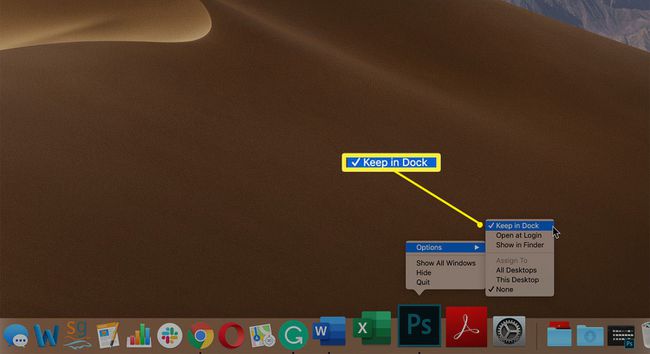
Ko zaprete aplikacijo, ikona ostane v Docku.
Ikone za premikanje Dock
Ikone dodane aplikacije vam ni treba obdržati na trenutni lokaciji. Premaknete ga lahko kamor koli na Dock levo od ločilne vrstice Dock. Kliknite in držite ikona aplikacije ki ga želite premakniti, nato pa povlecite ikono na novo mesto na Dock. Druge ikone Dock se premaknejo s poti, da naredijo prostor za novo ikono. Ko je ikona postavljena na želeno mesto, spustite gumb miške, da jo spustite na mesto.
Ko prerazporedite ikone na Docku, boste morda odkrili nekaj predmetov, ki jih ne potrebujete. Kliknite na ikono in izberite Opcije > Odstrani iz Dock-a v pojavnih menijih. Odstranjevanje ikon aplikacij iz Dock-a vašega Maca očisti Dock in naredi prostor za nove elemente Dock.
